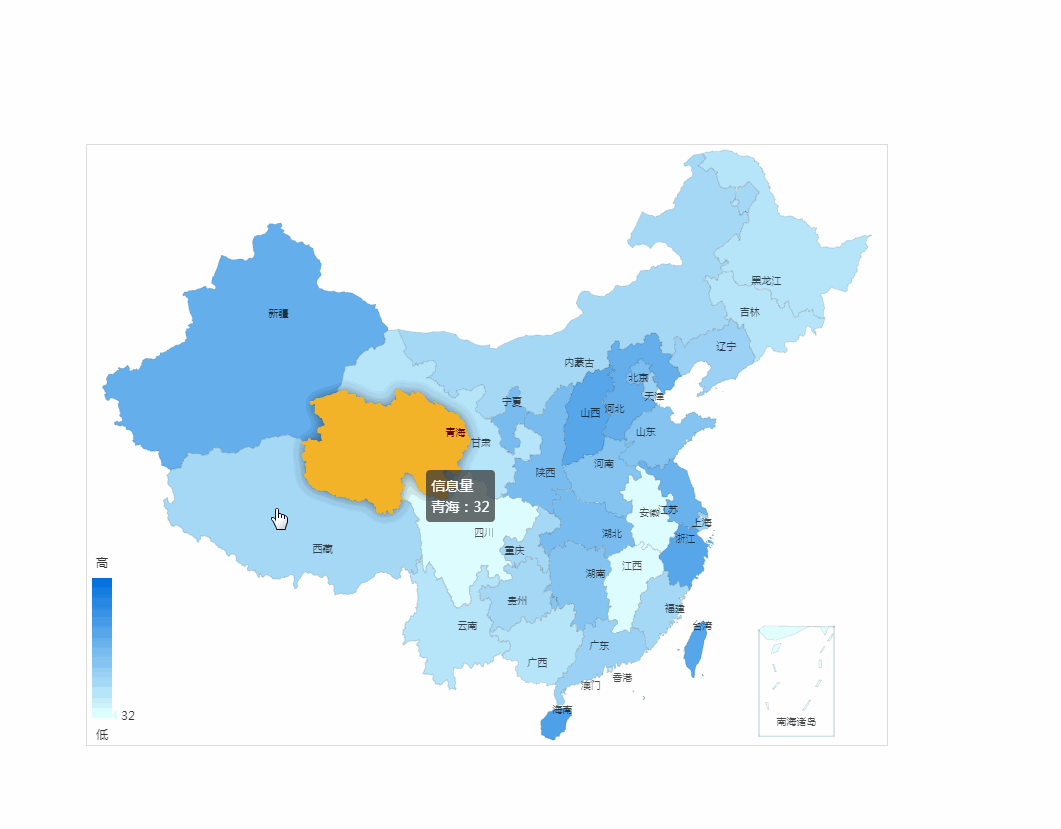基于Echarts的中国地图数据展示
技术:javascript+html5+canvas
概述
基于echarts的大数据中国地图展示,结合API定制,开发样式,监听鼠标事件,实现带参数路由跳转等自定义事件。
详细
一、概述
实际项目中大概率会遇到很多需要进行数据展示的地方,如折现图,柱状图等,今天给大家介绍一个更加炫酷的中国地图大数据展示,结合echarts免费开源第三方插件,可以实现自己的定制样式,定制提示。
二、演示效果
三、目录结构
项目构成:

引用:
<script src="dist/echarts.js"></script> <script src="map/js/china.js"></script>
四、详细步骤
1、首先给定一下全局样式、给个地图容器
<style>
*{margin:0;padding:0}
html,body{
width:100%;
height:100%;
}
#main{
width:800px;
height:600px;
margin: 150px auto;
border:1px solid #ddd;
}
/*建议长宽比0.75,符合审美*/
</style>
<div id="main">
</div>2、获取容器DOM,给定地图配置
var myChart = echarts.init(document.getElementById('main'));
myChart.setOption(option);3、详细配置,定制样式,给自定义事件
option = {
tooltip: {
formatter:function(params,ticket, callback){
return params.seriesName+'<br />'+params.name+':'+params.value
}
},
visualMap: {
min: 0,
max: 1500,
left: 'left',
top: 'bottom',
text: ['高','低'],
inRange: {
color: ['#e0ffff', '#006edd']
},
show:true
},
geo: {
map: 'china',
roam: false,
zoom:1.23,
label: {
normal: {
show: true,
fontSize:'10',
color: 'rgba(0,0,0,0.7)'
}
},
itemStyle: {
normal:{
borderColor: 'rgba(0, 0, 0, 0.2)'
},
emphasis:{
areaColor: '#F3B329',
shadowOffsetX: 0,
shadowOffsetY: 0,
shadowBlur: 20,
borderWidth: 0,
shadowColor: 'rgba(0, 0, 0, 0.5)'
}
}
},
series : [
{
name: '信息量',
type: 'map',
geoIndex: 0,
data:dataList
}
]
};tooltip:定制信息提示框的内容,其中params参数表示数据
数据格式:
var dataList=[
{name:"南海诸岛",value:0},
{name: '北京', value: randomValue()},
{name: '天津', value: randomValue()},
{name: '上海', value: randomValue()}
]这里为了演示效果,我随机给定的value值,randomValue为我自己定义的一个获取随机数函数
visualMap:图注样式定制,其中包括color范围,文字提示
geo:定义地图为china,其中可能大概率要用的一个配置zoom: 视角缩放比例,roam:是否开启缩放和平移
itemStyle:地图外观定制,其中normal表示正常显示的样式,emphasis表示鼠标悬浮下样式
series:整体配置 其中type很关键 表示该例是地图,data:图表所用数据,实际项目中大家可以通过http获取数据,再赋值给data
自定义事件:
myChart.on('click', function (params) {
alert(params.name+':'+params.seriesName+':'+params.value);
});大家可以给刚刚获取的myChart实例添加事件监听,其中重要的一个参数params可以得到你想要的一切O(∩_∩)O哈哈~
这里给大家打印一下:
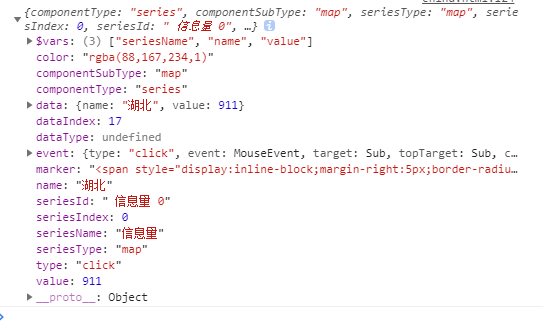
最后再给大家一个友好建议:
一、插件自带的地图省份名字是默认出现在省会城市的位置,导致很多省份的名字有点挤甚至偏移,大家可以打开map/js/china.js
二、检索自己想要更改的省份名字,如湖南
"properties":{"cp":[112.982279,28.19409],"name":"湖南","childNum":3}}其中cp即表示文字的位置,两个坐标表示经纬度,大家根据需要调整。哈哈 大致就到这里了,有兴趣的小伙伴可以试试!
整体代码如下:
<!DOCTYPE html>
<html>
<head>
<meta charset="UTF-8">
<title>map</title>
<meta name="viewport" content="width=device-width, initial-scale=1.0, maximum-scale=1.0, user-scalable=0">
<meta http-equiv="X-UA-Compatible" content="IE=edge,chrome=1"/>
<script src="dist/echarts.js"></script>
<script src="map/js/china.js"></script>
<style>
*{margin:0;padding:0}
html,body{
width:100%;
height:100%;
}
#main{
width:600px;
height:450px;
margin: 150px auto;
border:1px solid #ddd;
}
/*默认长宽比0.75*/
</style>
</head>
<body>
<div id="main">
</div>
<script type="text/javascript">
var dataList=[
{name:"南海诸岛",value:0},
{name: '北京', value: randomValue()},
{name: '天津', value: randomValue()},
{name: '上海', value: randomValue()},
{name: '重庆', value: randomValue()},
{name: '河北', value: randomValue()},
{name: '河南', value: randomValue()},
{name: '云南', value: randomValue()},
{name: '辽宁', value: randomValue()},
{name: '黑龙江', value: randomValue()},
{name: '湖南', value: randomValue()},
{name: '安徽', value: randomValue()},
{name: '山东', value: randomValue()},
{name: '新疆', value: randomValue()},
{name: '江苏', value: randomValue()},
{name: '浙江', value: randomValue()},
{name: '江西', value: randomValue()},
{name: '湖北', value: randomValue()},
{name: '广西', value: randomValue()},
{name: '甘肃', value: randomValue()},
{name: '山西', value: randomValue()},
{name: '内蒙古', value: randomValue()},
{name: '陕西', value: randomValue()},
{name: '吉林', value: randomValue()},
{name: '福建', value: randomValue()},
{name: '贵州', value: randomValue()},
{name: '广东', value: randomValue()},
{name: '青海', value: randomValue()},
{name: '西藏', value: randomValue()},
{name: '四川', value: randomValue()},
{name: '宁夏', value: randomValue()},
{name: '海南', value: randomValue()},
{name: '台湾', value: randomValue()},
{name: '香港', value: randomValue()},
{name: '澳门', value: randomValue()}
]
var myChart = echarts.init(document.getElementById('main'));
function randomValue() {
return Math.round(Math.random()*1000);
}
option = {
tooltip: {
formatter:function(params,ticket, callback){
return params.seriesName+'<br />'+params.name+':'+params.value
}//数据格式化
},
visualMap: {
min: 0,
max: 1500,
left: 'left',
top: 'bottom',
text: ['高','低'],//取值范围的文字
inRange: {
color: ['#e0ffff', '#006edd']//取值范围的颜色
},
show:true//图注
},
geo: {
map: 'china',
roam: false,//不开启缩放和平移
zoom:1.23,//视角缩放比例
label: {
normal: {
show: true,
fontSize:'10',
color: 'rgba(0,0,0,0.7)'
}
},
itemStyle: {
normal:{
borderColor: 'rgba(0, 0, 0, 0.2)'
},
emphasis:{
areaColor: '#F3B329',//鼠标选择区域颜色
shadowOffsetX: 0,
shadowOffsetY: 0,
shadowBlur: 20,
borderWidth: 0,
shadowColor: 'rgba(0, 0, 0, 0.5)'
}
}
},
series : [
{
name: '信息量',
type: 'map',
geoIndex: 0,
data:dataList
}
]
};
myChart.setOption(option);
myChart.on('click', function (params) {
alert(params.name);
});
/* setTimeout(function () {
myChart.setOption({
series : [
{
name: '信息量',
type: 'map',
geoIndex: 0,
data:dataList
}
]
});
},1000)*/
</script>
</body>
</html>五、相关资料
本实例支付的费用只是购买源码的费用,如有疑问欢迎在文末留言交流,如需作者在线代码指导、定制等,在作者开启付费服务后,可以点击“购买服务”进行实时联系,请知悉,谢谢
手机上随时阅读、收藏该文章 ?请扫下方二维码